Помозите развоју веб локације, дељење чланка са пријатељима!
 Видјети цео дан.
Видјети цео дан.
Међу кочницама и фризовима рачунара постоји једна гадна особина која се повезује са тврдим дисковима: попут рада са чврстим диском, неко вријеме је све у реду, а затим се поново окрећете (отворите фасциклу или покренете филм, игру), а рачунар виси за 1-2 секунде . (у овом тренутку, ако слушате, можете чути како ће се хард диск покренути да се откачује) и након тренутка се покрене жељена датотека …
Иначе, често се ово дешава са хард дисковима када их има неколико у систему: системски диск обично ради нормално, али други диск - често зауставља када се ради о неактивном раду.
Ова тачка је веома досадна (нарочито ако не уштедите струју, а то је оправдано само у преносним рачунарима, па чак и тада не увек). У овом чланку ћу вам рећи како се ријешити овог "неспоразума" …
Конфигурисање Виндовс Повер-а
Прва ствар коју препоручујем за почетак јесте да направим оптимална подешавања напајања на рачунару (лаптопу). Да бисте то урадили, уђите у Виндовс контролну таблу, а затим отворите одељак "Хардвер и звук", а потом у одељку "Напајање" (као на слици 1).
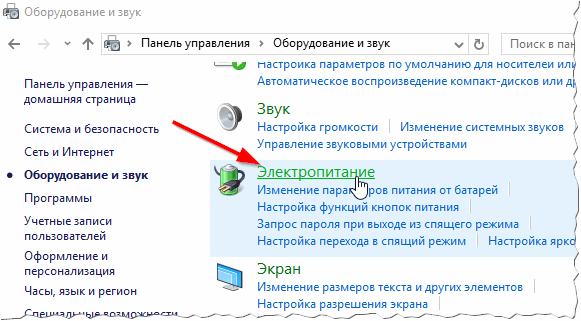
Сл. 1. Хардвер и звук / Виндовс 10
Затим морате да идете на поставке активне шеме снаге, а затим промените додатне параметре снаге (референца одоздо, погледајте Слику 2).
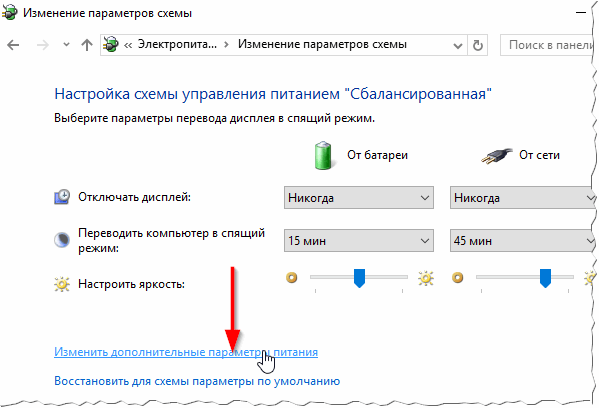
Сл. 2. Промена параметара схеме
Следећи корак је отварање картице "Хард диск" и подешавање времена искључивања чврстог диска након 99999 минута. То значи да у време неактивности (када рачунар не ради са диском) - диск се неће зауставити до наведеног времена. Шта, у ствари, требамо.
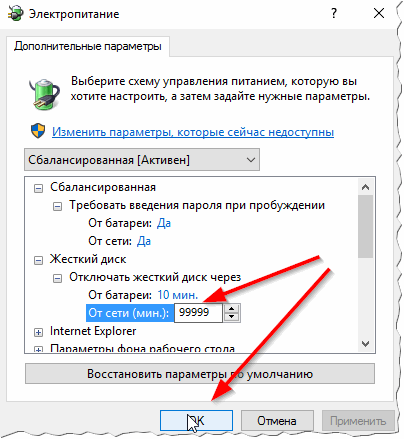
Сл. 3. Искључите чврсти диск након: 9999 минута
Такође препоручујем да укључите максималне перформансе и уклоните уштеду енергије. Након подешавања ових поставки - поново покрените рачунар и погледајте како диск ради - да ли се зауставља, као и раније? У већини случајева, ово је довољно да се решите ове "грешке".
Утилитиес за оптималну уштеду енергије / перформансе
Ово је више истинито за лаптопове (и друге компактне уређаје) на рачунару, обично то није …
Уз возаче, често на преносним рачунарима, постоји и скуп неких услужних програма за уштеду електричне енергије (за лаптоп ради дуже на батерији). Овакви услужни програми нису често постављени заједно са управљачким програмима у систем (произвођач их препоручује, готово до обавезне инсталације).
На пример, један од ових услужних програма је инсталиран на једном од мојих лаптопова (Интел Рапид технологија, погледајте Слику 4).

Сл. 4. Интел Рапид технологија (перформансе и снага).
Да бисте искључили свој ефекат на чврсти диск, само отворите њена подешавања (икона траке, погледајте Слику 4) и искључите управљање аутоматским управљањем чврстих дискова (погледајте слику 5).
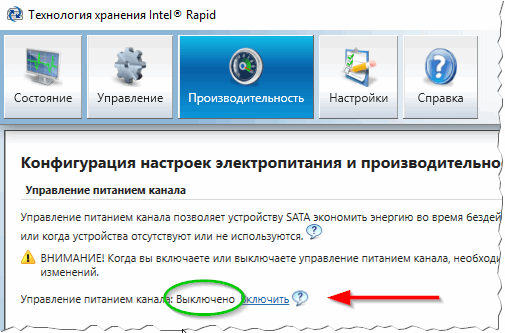
Сл. 5. Искључите управљање аутоматским напајањем
Често се такве услуге могу потпуно уклонити, а њихово одсуство неће утицати на посао …
Параметар уштеде енергије АПМ на чврстом диску: подешавање у ручном …
Ако претходне препоруке нису дале ефекте, можете наставити на "радикалне" мере :).
Постоји 2 параметра за хард дискове као што је ААМ (одговоран за брзину ротације хард диска) Ако нема захтјева за ХДД, онда се диск зауставља (тиме штеди енергију). Да бисте искључили овај тренутак, потребно је поставити вриједност на максимално 255) и АПМ (одређује брзину главе која се креће, која често шокира са максималном брзином.) Да смањите буку са чврстог диска - параметар се може смањити, када је потребно повећати брзину рада - параметар треба повећати).
Ови параметри се не могу поставити овако, за то је потребно користити посебне параметре. комуналне услуге. Једна таква је тиха ХДД.
куиетХДД
Сајт: хттпс://ситес.гоогле.цом/сите/куиетхдд/
Мали системски услужни програм који није потребан за инсталацију. Омогућава промјену параметара ААМ, АПМ у ручном режиму. Често се ови параметри ресетују након поновног покретања рачунара - што значи да се помоћно средство мора једном конфигурисати и ставити га у покретање (чланак о покретању у оперативном систему Виндовс 10 -).
Поступак рада са тихим ХДД-ом:
1. Покрените услужни програм и подесите све вредности на максимум (ААМ и АПМ).
2. Затим идите на Виндовс контролну таблу и пронађите распоред задатака (можете једноставно претраживати контролну таблу, као на слици 6).
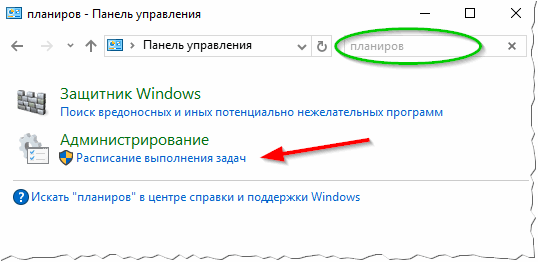
Сл. 6. Планер
3. У планеру задатака креирајте задатак.
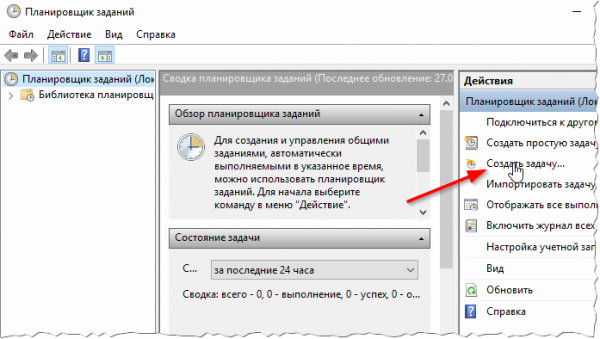
Сл. 7. Креирање задатка
4. У прозору за креирање задатака отворите картицу Триггерс и креирајте окидач за покретање задатка када се корисник пријављује (погледајте слику 8).
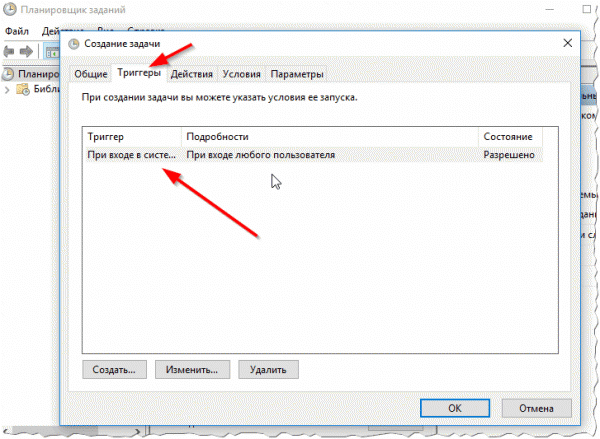
Сл. 8. Креирање тригера
5. На картици Акције - само одредите пут до програма који ћемо покренути (у овом случају куиетХДД ) и подесите вредност на "Покрени програм" (као на слици 9).
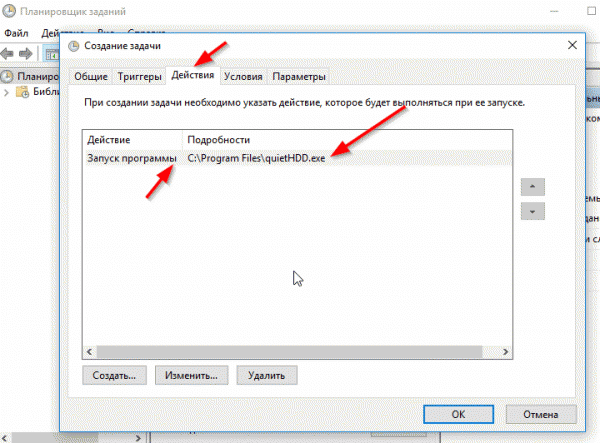
Сл. 9. Акције
У ствари, онда сачувајте задатак и поново покрените рачунар. Ако се све уради исправно - када започнете Виндовс, помоћни софтвер куиетХДД ће се покренути и хард диск не би требао више заустављати …
ПС
Ако се чврсти диск покуша "убрзати", али не може (често у овом тренутку може бити кликова или гушења), а онда систем виси, а опет све се понавља у кругу - можда имате физички отказ на хард диску.
Такође, разлог за заустављање хард диска је снага (ако није довољно). Али ово је нешто другачији чланак …
Све најбоље …